Так случилось, что решил я упростить себе вопрос он-лайн просмотра фильмов, вариант стандартного смарт ТВ меня не устраивал, а постоянно торчащий кабель HDMI для подключения к ноутбуку раздражал. Решение моей проблемы я увидел в приобретении Raspberry Pi 4, который можно аккуратно спрятать за корпусом телевизора.
Заказал готовый набор на али и пока ждал почитывал как и что делать. Подходящих мне решений нашлось два:
- Превратить малинку в мини-компьютер и смотреть потоковое видео с браузера, как я обычно делаю с ноутбуком
- Установить плеер Kodi и использовать малину в качестве подобия ТВ-приставки.
Изложу по шагам, как делал.
Шаг первый: Выбор нужной версии одноплатного компьютера.
В моем случае я взял топовый вариант того, что было у продавца:

Шаг второй: Установка операционной системы.
Первый запуск Raspderry подробно описан и даже в картинках показан на официальном сайте.
Raspberry Pi Analog Video, подключаем старый телек
Я пошел немного другим путем и использовал утилиту balenaEtcher, чтобы распаковать образ системы Raspbian на SD карту. Кто решит пойти по этому пути, скачать можно тут. Сама утилита в управлении примитивно проста: вставляем в компьютер флешку для прошивки, запускаем balenaEtcher, указываем путь к образу системы и нажимаем Flash!

Скачать образ Raspbian можно с официального сайта.
Я использовал версию «Raspbian Buster with desktop and recommended software» — практически готовое решение, что называется «из коробки». Внутри есть и окружение рабочего стола и предустановленное ПО. В этой версии по умолчанию используется окружение PIXEL (Pi Improved Xwindows Environment, Lightweight), которое по своей сути является доработкой окружения LXDE.
При первом запуске Raspbian задаст вам несколько конфигурационных вопросов (выбор страны, языка и часового пояс / установка пароля / подключение Wi-Fi / получение последних обновлений) и предложит перезагрузиться. На них мы не будем останавливаться, т.к. они интуитивно понятны и описаны в картинках по ссылке выше на официальном сайте.
Шаг третий: Настройка.
Возможно придется подстроить разрешение монитора, сделать это можно так: Пуск/Параметры/Screen Configuration. Откроется окно Screen Layout Editor где нужно зайти Configure/Screens/HDMI/Разрешение/выбрать нужное разрешение из списка и нажать на зеленую галочку.
Нам понадобится настроить возможность переключения языка раскладки. Делается это так:
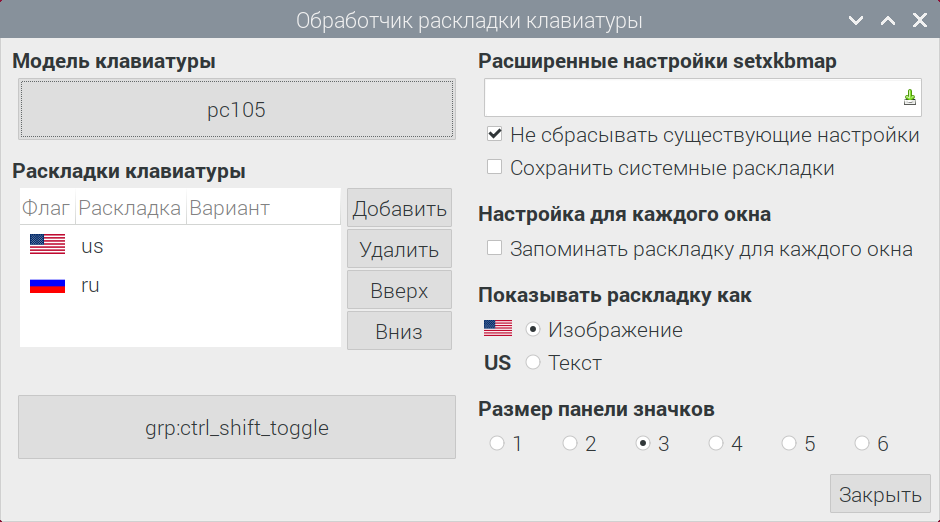
- Правой кнопкой жмем на Панели задач и выбираем «Добавить/убрать элементы панели».
- Откроется окно Настройки панели, жмем «Добавить».
- В открывшемся списке находим «Обработчик раскладки клавиатуры», выбираем и жмем «Добавить».
- Нас вернет к предыдущему меню, в котором теперь должен появиться пункт «Обработчик раскладки клавиатуры», выбираем и жмем «Параметры».
- Снимаем галочку «Сохранить системные настройки»
- В ставшем активном окне «Раскладки клавиатуры» жмем «Добавить» и выбираем необходимую раскладку.
- Чуть ниже будет написано «grp:shift_caps_toggle» – это сочетание горячих клавиш для смены раскладки. Можно сюда нажать и изменить это сочетание клавиш на привычно удобное, выбрав из предложенного списка.
- Ставим галочку «Не сбрасывать существующие настройки».
- Жмем крестик для закрытия окна Обработчика раскладки клавиатуры, т.к. кнопка «Закрыть» тут не работает и закрываем окно Настройки панели.
Смарт ТВ на Raspberry PI4 Установка Android TV
Из дополнительного ПО, что пришлось установить — виртуальная клавиатура Onboard, т.к. в мои планы использование физической клавиатуры не входит.
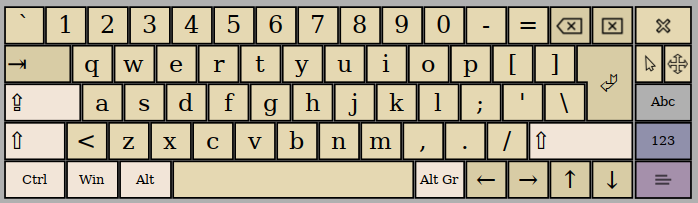
Сделать это можно двумя способами:
-
Заходим в Терминал и вводим:
sudo apt-get install onboard
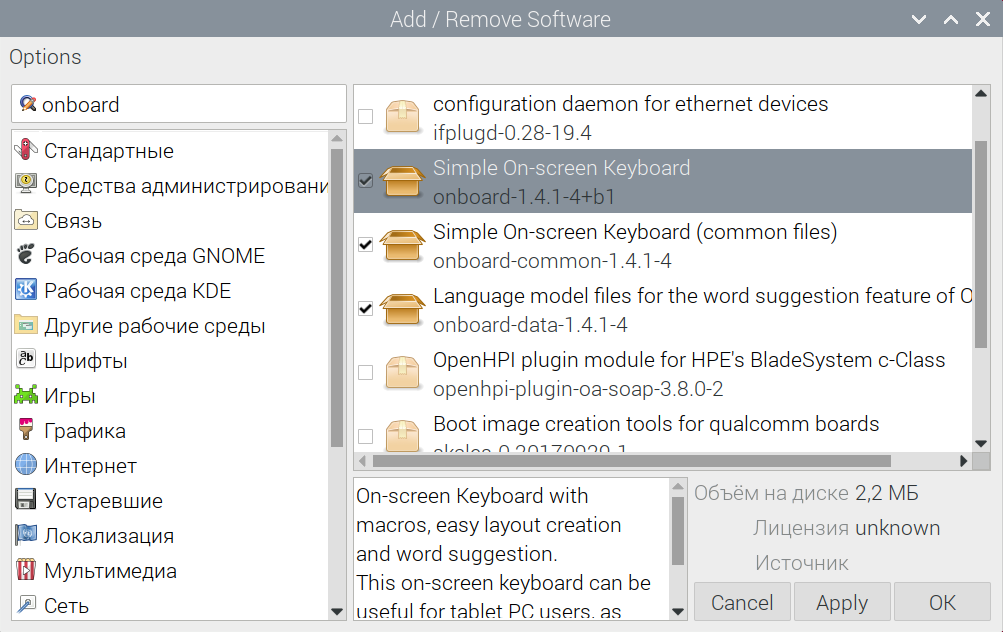
Искать клавиатуру надо в Пуск/Специальные возможности/Onboard.
На этом процесс настройки закончен.
Шаг четвертый: Устанавливаем плеер Kodi.
Прежде чем установить сам плеер, стоит провести некоторые манипуляции по настройке распределения памяти между GPU и CPU, расширению используемого пространства памяти и подключению режима 4k 60fps, это можно сделать как минимум тремя способами, но на мой взгляд этот самый простой:
-
Запускаем терминал и вводим:
sudo raspi-config
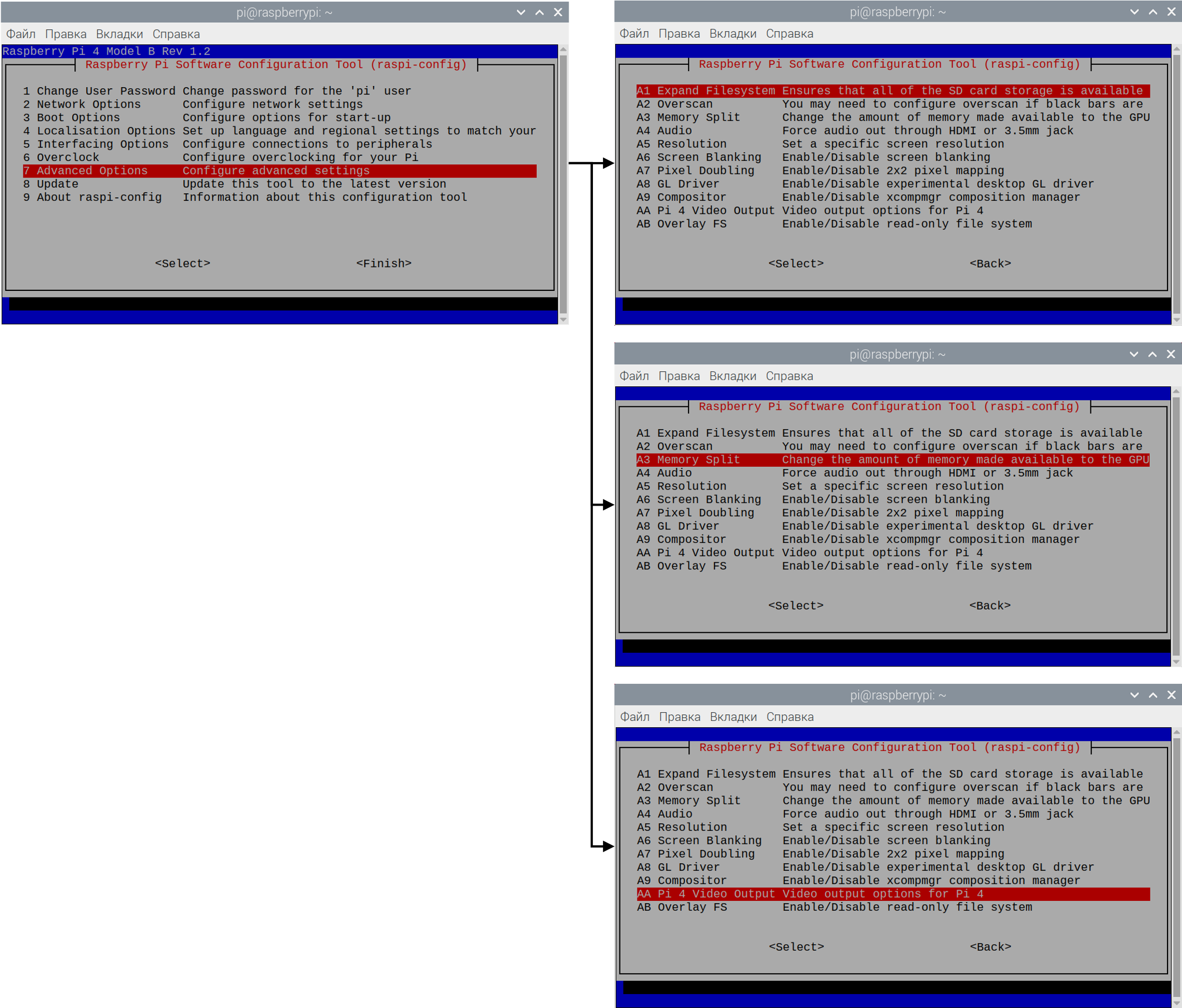
7 Advanced options/А1 Expand filesystem — расширит использование файлового пространства на всю флеш-карту
7 Advanced options/А3 Memory split ввести значение от 160 до 640 (по умолчанию 64) — это объем памяти в Мб, выделяемый для GPU, минимальных 160 должно хватить. Если возникнет черный экран или будут подтормаживания при воспроизведении видео, то надо выделить больше памяти под GPU.
7 Advanced options/АА Pi 4 Video Output – разрешит использование 4k 60fps
Далее малина попросит перезагрузку, которую стоит выполнить. После этого снова открываем Терминал и получаем обновления системы командами (необходимо в том случае, если устанавливали систему некоторое время назад):
sudo apt-get update sudo apt-get dist-upgrade
Далее устанавливаем плеер Kodi командой:
sudo apt-get install kodi
После этой команды система спросит хотим ли мы продолжить, на что конечно же отвечаем «y» и ждем окончания установки. После чего перезагружаем систему.
После всех этих манипуляций можно запустить плеер Kodi (Пуск/Аудио и видео/Kodi).
Шаг пятый: Настройка автозапуска Kodi.
Теперь при включении малины у нас будет запускаться окружение PIXEL и далее можно запустить Kodi как обычное приложение. Но мне нужно, чтобы Kodi запускался при старте системы и при необходимости можно было попасть в окружение PIXEL. Для этого нужно настроить автозапуск приложения при старте малины. Снова возвращаемся в Терминал и пишем:
sudo nano ~/.config/lxsession/LXDE-pi/autostart
Откроется пустой файл конфигурации автозапуска, в него вписываем строку:
Закрываем с сохранением Ctrl+x/y/Enter. Тут Терминал может начать ругаться, что такой директории нет. Тогда эту директорию придется сначала создать и есть три варианта:
- Попытаться настроить что-нибудь на рабочем столе, например сменить обои (Рабочий стол/ПКМ/Параметры рабочего стола/Picture). Тогда папка будет создана автоматически.
- В Терминале вводим mkdir ~/.config/lxsession/LXDE-pi
- Открываем Менеджер файлов, жмем Ctrl+H, чтобы показать скрытые файлы и папки далее заходим .config/lxsession/ и тут создаем папку LXDE-pi
Вот теперь все должно работать так, как задумывалось в самом начале. Остается только настроить сам Kodi, но тут уж каждый сам конфигурирует под себя, а на просторах интернета много статей как это сделать.
Шаг шестой: Быстрые подсказки по настройке Kodi.
Подскажу только по тем настройкам, которые скорее всего понадобятся.
Сменить язык: Settings/Interface/Regional/Language
Подогнать разрешение: Настройки/Система/Экран/Разрешение
Добавить раскладку клавиатуры: Настройки/Система/Ввод/Раскладки клавиатуры
Установка дополнений из репозитория:
- Добавить репозиторий дополнений: Дополнения/Браузер дополнений/Установить из файла ZIP. Скачать репозиторий можно, например тут.
- Установка из репозитория: Дополнения/Браузер дополнений/Установить из репозитория
- Заходим в Настройки/Службы/Управление и включаем два пункта:
Разрешить удаленное управление по HTTP
Разрешить управление приложениями на других системах - Тут же записываем данные для подключения к Kodi (они понадобятся приложению на телефоне): порт, имя пользователя и пароль.
- Скачиваем понравившееся приложение из магазина приложений. Самое распространенное – официальное приложение Kore, но мне больше понравилось Sibu.
- В настройках приложения указываем ранее записанные порт, имя пользователя и пароль.
- Наслаждаемся удобным «пультом».
Источник: habr.com
Подключение raspberry pi к телевизору
![]()
Нет аккаунта? Зарегистрироваться
Raspberry Pi. Превращаем телевизор на даче в медиацентр
- May. 3rd, 2014 at 1:50 PM
С зимы дома завалялся недокомпьютер Raspberry Pi, о котором я писал ранее. Сначала я наивно полагал что смогу использовать его дома хотя бы для серфинга по инету, но он оказался настолько слаб что сёрфить можно, но жутко медленно, да и вообще использовать как основной комп микросхему слабее моего телефона не получилось. Тогда я установил на него XBMC чисто побаловаться.

Побаловался и забросил. Когда переехали на другую съёмную квартиру я задумался купить маленький телек на кухню с HDMI и подключить к нему малинку для просмотра фильмов на кухне через Wi-Fi. Но пока руки не дошли да и денег лишних не наблюдается. Но с приходом дачного сезона появлась ещё одна идея.

Кроме HDMI у малинки есть разъём «тюльпан», который можно подключить к обычному телевизору а для вывода звука — обычное 3.5 гнездо под наушники. Нужен только переходник 3.5 на тюльпан и блок питания. Где скачать и как установить XBMC если кому интересно могу написать. После экспериментов у меня осталось 4 SD карты с разными версиями ОС для малинки. Выбрал первую попавшуюся и всё заработало.
Предварительно дома скачал на флэшку немного фильмов и вуаля — подключаем USB мышку к малинке и выбираем флэшку, воспроизводит малинка всё кроме MP2, но кому критично — за примерно 3 зелёных можно купить лицензию.
Кроме просмотра фильмов, просмотра фоток и прослушивания музыки малинка умеет работать с интернетом, показывать погоду, просматривать онлайн передачи. Если сделать сеть, как я это делал дома, то мультимедиа контент можно запускать из сети, причём можно добавить сетевые папки, вписать логины и пароли и потом спокойно брать контент с любого сетевого носителя в вашей сети.
Существуют некоторые нюансы при работе с малинкой — чтоб работали USB устройства нужно подобрать БП, например БП от моего Higscreen Boost тянет проводную мышку и флэшку, а если подцепить зарядку от ноклы через переходник — мышка начинает отваливаться. Чтоб не заморачиваться с питанием — проще купить активный USB HUB с портами питания (у меня дома есть длинк такой) саму малинку подключить к хабу и например беспроводную мышку.
Конечно, возможности малинки в роли медиацентра не ограничиваются, на неё можно записать почти полноценный линукс, и прикрутить множество девайсов. Например есть камеры, датчики, для получения информации извне, есть порт управления (переключатель) и имея необходимость в малопотребляющем устройстве с возможностью управления + немного фантации можно например использовать как охранную систему и управление климатом.
Что ещё в планах сделать с малинкой — сделать бесперебойное питание способное держать девайс онлайн с модемом на борту в течении 2х суток, установить датчик температуры, камеру, и найти контактер, которым можно запускать например маломощный обогреватель. Собрались зимой на дачу? Подключились по ssh к малинке включили камин, на улице -25, нагреть дом до +25 по моему опыту нужен целый вечер непрерывной топки. А так можно прогреть дом хотя бы до 0 градусов чтоб быстрее прогреть его печкой.
Но это всё в планах а пока стоявший без дела телевизор превратился в полноценный медиацентр, ведь на даче кроме ОРТ и ОТВ ничего не ловит а их смотреть вредно для здоровья.
Источник: bruslyc.livejournal.com
Raspberry pi как подключить монитор или ТВ
После того, как купили и распаковали raspberry pi 3 model b появится вопрос :
Как подключить «малинку» к монитору или тв?

На raspberry pi 3 есть цифровой видеовыход HDMI и можно подключить компьютер к монитору с помощью кабеля HDMI — HMDI, если у монитора или ТВ есть разъем HDMI.
Как подключить «малинку» к монитору или тв?

Если у монитора или ТВ есть разъемы, как на картинке — HDMI, DVI, D-sub есть выбор через какой тип разъема подключиться.
Raspberry pi как подключить
Через HDMI : нужен только кабель. Передача данных через этот интерфейс позволяет передавать цифровые видеоданные высокого разрешения и многоканальные цифровые аудио сигналы.
Через DVI: нужен переходник DVI-D и hdmi, а также кабель hdmi-hdmi. Передача данных через этот интерфейс позволяет передавать видеосигнал на цифровые устройства, такие как ЖК мониторы, ТВ и проекторы.
Через D-SUB: нужен переходник D-SUB и hdmi, а также кабель d-sub — d-sub. Этот тип разъемов широко применяется в компьютерной технике Это пятнадцати контактный интерфейс для подключения мониторов VGA (SVGA)
Переходники:
переходник DVI-D и hdmi

переходник D-SUB и hdmi

Есть одно НО с переходником d-sub hdmi. Так как преобразование цифрового сигнала в аналоговый осуществляется микросхемой ( какой именно — не известно) — гарантированы только разрешения: 1440х900 60 Гц и 1280×1024 75 Гц. Более высокие 1920х1080 60 Гц не факт, все зависит от модели переходника и того, как вам повезет.
Похожие статьи:
Раздел: Метки: raspberry pi как подключить монитор
- Портативное солнечное зарядное устройство 80Вт 18V для мобильных устройств
- Raspberry PI 3 model b купить в интернет магазине
- Трехколесный умный робот с HD камерой на Raspberry 4B
- Программируемый WiFi танк робот для Arduino mega
- Обучающий набор с колесами Mecanum для Arduino UNO Set D
Raspberry PI 3 : обзоры и статьи
Сайт посвящен компьютеру, который располагается на одной плате размерами с банковскую карту (90 х 56 мм). Процессор Cortex A53 (архитектура ARM v7) 1200 Мгц и 1 ГБайт ОЗУ, а также уже в «коробочной» версии WIFI (802.11n) и Bluetooth 4.1 Обзор платформы, а также различные проекты, которые можно реализовать на ней. Автор находит проекты в интернете и повторяет, возможно, видоизменяя и привнося что-то свое.
Источник: raspberry3.ru